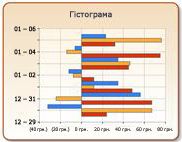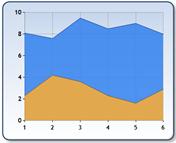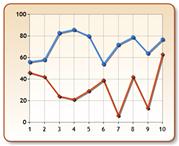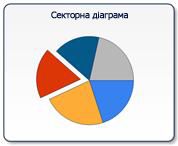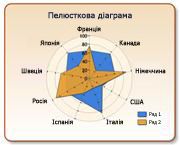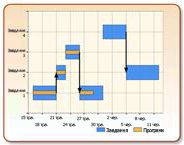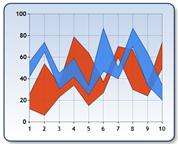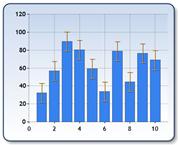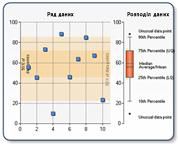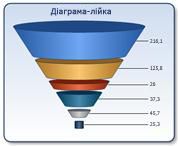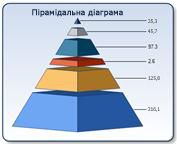Примітка.: Ми хочемо надавати найновіший вміст довідки рідною мовою користувачів якомога швидше. Цю сторінку перекладено за допомогою засобу автоматичного перекладу, тому вона може містити смислові, синтаксичні або граматичні помилки. Ми вважаємо, що цей вміст стане вам у пригоді. Повідомте нас, чи була інформація корисною, унизу цієї сторінки. Для зручності цю статтю можна переглянути англійською мовою.
Примітка.: Ця стаття зробила свою роботу та скоро буде видалена. Щоб не з’являлися повідомлення "Сторінку не знайдено", ми видаляємо посилання, про які знаємо. Якщо ви створили посилання на цю сторінку, видаліть їх. Так ми разом зробимо Інтернет кращим.
Веб-частині діаграми буде веб-частини, які можна створюються та додаються до сайту SharePoint дають користувачам змогу переглядати продуктивності та інші типи відомостей із першого погляду. Наприклад, за допомогою веб-частини діаграми бачити обсяги продажів через різних груп або географічними регіонами роздрібна торгівля організації.
У цій статті наведено огляд веб-частині діаграми та як її можна використовувати у вашій організації. Щоб дізнатися, як створювати діаграми веб-частини, у статті створення діаграми за допомогою веб-частина "діаграма".
У цій статті
Які типи діаграм, можуть відображатися за допомогою веб-частині діаграми?
Діаграми може значно відрізнятися у оформлення та відомості, які відображаються. Наприклад, Гістограма, створену за допомогою веб-частині діаграми має приблизно наведене нижче зображення:
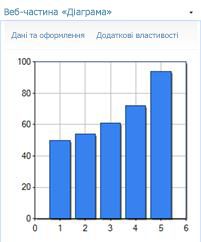
Діаграми, створені за допомогою веб-частині діаграми відображаються як статичні зображення. Це означає, що можна переглянути оновлені відомості на діаграмі, але не можна клацнути значення, щоб побачити вищих або нижчих рівнів докладності. Залежно від того, як настроєно діаграму можна вибрати гіперпосилання, підключених до рядів діаграми, легенду або підписи даних.
Існує багато способів візуальне представлення даних за допомогою веб-частина "діаграма". У наведеній нижче таблиці описано різні типи діаграм, які доступні з веб-частина "діаграма".
|
Тип діаграми |
Опис |
|
Гістограма
|
Лінійчата діаграма відображено порівняння окремих елементів. |
|
Діаграма з областями
|
Діаграма з областями використовується, щоб виділити ступінь зміни з часом а також для відображення зв'язків його частин до цілого. |
|
Лінійчата діаграма
|
Лінійчата діаграма може використовуватися для ілюстрації тенденцій даних із плином часу. |
|
Точкова або бульбашкова діаграма
|
Бульбашкові діаграми відображення точок даних у вигляді бульбашок різного розміру. Більше даних значення, більші на бульбашкових – на діаграмі. Хоча діаграму називається "бульбашкова" його також можна відображати різні фігури, наприклад трикутник, квадрат, ромб і перехресне. |
|
Фінансова діаграма
|
Фінансова діаграма зручно використовувати для відображення фінансової інформації, наприклад біржової ринку значення. |
|
Секторна діаграма
|
На секторній діаграмі відображаються як пропорції дані, показано, як секторна діаграма подібний частин, сприяти дані в цілому. |
|
Пелюсткова діаграма
|
Пелюсткові діаграми, іноді її називають скорочено павук діаграми або діаграми зірочку, – це кругового використовувати в першу чергу як засіб порівняння даних. Діаграми у звичайному режимі циклічного форми, але також може бути відображено як багатокутник. |
|
Діаграма Ганта або діапазону стовпців
|
Діаграми Ганта або діаграми час, відображення окремих події, які мають значення початок і кінець. Ці діаграми підходять для планування використання ресурсів, а на основі даних можна побудувати за допомогою будь-який формат дати / часу або числові масштаб. |
|
Діаграма діапазонів
|
Діаграма діапазонів відображає діапазон даних за виведення два значення Y кожної точки даних, з кожного значення Y, що звертається вигляді лінійчатої діаграми. У діапазоні від значення Y можуть бути заповнені з кольору або зображення. |
|
Гістограма похибок
|
Помилки гістограмах складаються з лінії з маркерами, які використовуються для відображення статистичні відомості про дані, які відображаються у графіку. Повідомлення про помилку рядку Тип діаграми – це ряду, який має 3 значення Y. Хоча ці значення може бути призначене кожну точку до діаграми планок похибок, значення зазвичай з обчислюються в ще один ряд даних. |
|
Коробчаста діаграма
|
Коробчаста діаграма складається з одного або кількох поле символи, які підсумувати розподілу даних у межах одного або кількох наборів даних. Поле діаграми відображає прямокутник з лініями статистично розширення з обох кінців. |
|
Канали діаграми
|
Тип діаграми канали відображаються дані, що становить 100%, коли суми, зазначеної. Цей тип діаграми є одним рядом діаграму, що представляє дані як частину 100%. |
|
Пірамідальна діаграма
|
Пірамідальна діаграма відображає дані, що становить 100%, коли суми, зазначеної. Пірамідальна діаграма може бути відображено як рисунка або конічна фігури. |
Діаграми, створені за допомогою веб-частині діаграми зберігаються як активи сайту, які стосуються сторінок SharePoint, де вони були створені. Це означає, що не можна повторно одній діаграмі певного на інших сторінках.
<link xlink:href="6b4ab13a-32a7-427f-8dbc-a076ae2e6132#__top">На початок сторінки</link>
Навіщо використовувати веб-частини діаграми?
Як більшість інших типів діаграм, може відобразитися на сайтах SharePoint веб-частині діаграми можна легко переглядати відомості про продуктивність із першого погляду. Веб-частина "діаграма" корисний також, коли ви хочете, щоб швидко та легко створювати діаграми та додати його до сайту SharePoint, не виходячи із сайту SharePoint.
Нижче наведено кілька прикладів, коли ви використовуєте веб-частини діаграми.
-
Щоб швидко та легко створити діаграму, що персоніфікує подання на сайті SharePoint.
Припустимо, що ви переглядаєте сайту SharePoint, що містить продуктивності та інші типи даних для групи або організації. Припустімо, що далі, яке потрібно додати інше подання звіту до сторінки, яка відображає певної інформації, які потрібно переглянути. Ви можете легко зробити це за допомогою веб-частини діаграми. -
Створення діаграми, який використовує дані з діаграми.
Одна з переваг веб-частини діаграми є те, що підтримує як надсилання й отримання даних. Це означає, що однієї веб-частини діаграми можна використовувати як джерело даних для іншої веб-частини діаграми. -
Створення та використання діаграму, що підключається до зовнішніх даних.
Припустимо, що ви хочете, щоб створювати та використовувати діаграму, що відображаються дані клієнтів зв'язку засобу керування (CRM). Якщо ваша організація використовує служби підключення до бізнес (ПБД), підключення веб-частині діаграми компонента ПБД їх відображення.
<link xlink:href="6b4ab13a-32a7-427f-8dbc-a076ae2e6132#__top">На початок сторінки</link>
Які типи джерел даних можна використовувати з веб-частині діаграми?
Веб-частини діаграми можна використовувати одну з наведених нижче джерел даних:
-
Іншої веб-частини. Веб-частині діаграми можна підключитися до іншої веб-частини, який може надсилати дані. Такі веб-частин можна віднести бібліотеки документів або списку контактів.
-
Список SharePoint. Веб-частині діаграми можна підключитися до списку SharePoint, що міститься в тій самій колекції сайтів.
-
Компонент служб підключення до бізнес-даних. Веб-частина "діаграма" підключення до служб ПБД компонент для відображення зовнішніх або лінії бізнес-даних.
-
Файл Excel Services. Веб-частині діаграми можна підключитися до книги Excel, яка Опубліковано в службах Excel Services.
Подальші дії
Щоб дізнатися, як створювати діаграми веб-частини, у статтістворення діаграми за допомогою веб-частина "діаграма".
Щоб дізнатися більше про бізнес-аналітика SharePoint, перегляньте що таке SharePoint бізнес-аналітики?